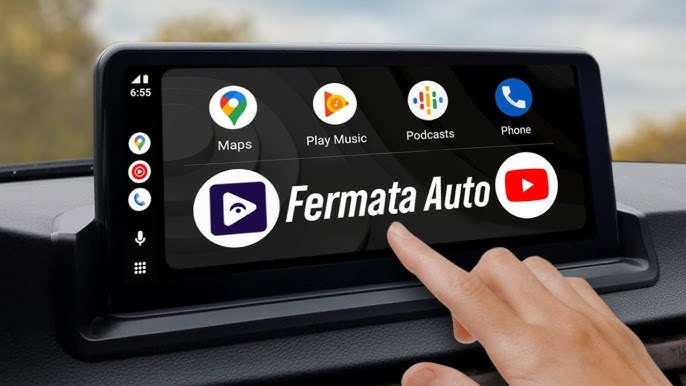Embarcar na integração perfeita do YouTube ao seu Android Auto é uma jornada empolgante que eleva o entretenimento dentro do carro. Está se perguntando "Como Adicionar o YouTube no Android Auto"? Não se preocupe, pois vamos guiá-lo por um processo simples em apenas seis passos fáceis, tornando suas viagens mais envolventes e agradáveis.
Seja você fã de sua música favorita, podcasts informativos ou vídeos divertidos, essa integração garante que seu carro se torne um centro de entretenimento personalizado. Fique ligado enquanto o guiamos em cada passo, garantindo que você aproveite o poder do YouTube mantendo sua experiência de direção segura e com as mãos livres.
Vamos mergulhar no mundo onde seus vídeos favoritos acompanham você em cada viagem, transformando deslocamentos monótonos em aventuras animadas. Com a gente, explore como adicionar música do YouTube ao Android Auto, garantindo que as músicas perfeitas sempre acompanhem suas viagens.
Benefícios de ter o YouTube no Android Auto

Antes de mergulhar no processo de adicionar o YouTube Music ao Android Auto, é fundamental entender os inúmeros benefícios que acompanham essa integração. Vamos explorar os aspectos enriquecedores que fazem dessa combinação um divisor de águas para seu entretenimento na estrada.
1. Entretenimento Contínuo em Movimento:
Com o YouTube integrado ao Android Auto, você pode desfrutar de uma experiência de entretenimento contínua enquanto está na estrada. Seja preso no trânsito ou em uma viagem de carro, ter o YouTube ao seu alcance permite que você acompanhe seus canais favoritos, assista a videoclipes ou até explore conteúdos educativos — tudo isso sem usar as mãos para uma experiência de direção mais segura.
2. Playlists Personalizadas para Dirigir:
A integração do Android Auto com o YouTube permite que você crie playlists personalizadas para dirigir, que combinem com seu humor ou a jornada à frente. De palestras motivacionais a músicas energizantes, você pode montar uma playlist que melhora sua experiência ao dirigir, tornando aquelas viagens longas mais agradáveis e envolventes.
3. Controle por Voz:
O recurso de controle por voz melhora a segurança e a conveniência geral de usar o YouTube no Android Auto. Usando apenas comandos de voz, você pode buscar vídeos, mudar playlists ou até curtir e compartilhar conteúdos sem tirar os olhos da estrada. Essa funcionalidade mãos-livres mantém você focado na direção enquanto aproveita o conteúdo que ama.
4. Informações Atualizadas e Infotenimento:
O YouTube no Android Auto garante que você fique conectado com as últimas notícias, análises e tendências enquanto está em movimento. Seja você interessado em análises de tecnologia, vlogs de viagem ou atualizações de notícias, ter o YouTube à sua disposição oferece uma variedade de conteúdos para mantê-lo informado e entretido durante seu trajeto diário ou viagens de carro.
5. Conectividade Aprimorada para Passageiros:
Para os passageiros, o YouTube no Android Auto adiciona uma camada extra de entretenimento e conectividade. Amigos e familiares podem facilmente compartilhar e curtir seus vídeos favoritos na tela do carro, transformando o veículo em um centro de entretenimento coletivo. Esse recurso promove uma atmosfera mais agradável durante viagens em grupo, tornando a própria jornada uma parte memorável da aventura.
Como Adicionar o YouTube ao Android Auto
Desbloquear a fusão do YouTube com o Android Auto é uma revolução para seu entretenimento em movimento. Mergulhe no guia passo a passo "Como Adicionar o YouTube ao Android Auto" para ampliar sua experiência de direção com playlists personalizadas e controles por voz, garantindo segurança e diversão em cada viagem.
Passo 1: Verificar Compatibilidade
Antes de começar o processo de integração, certifique-se de que seu smartphone é compatível com o Android Auto. Você pode verificar o site oficial do Android Auto para uma lista de dispositivos compatíveis. Além disso, certifique-se de que os aplicativos Android Auto e YouTube estejam instalados no seu dispositivo. Se não estiverem instalados, você pode baixá-los na Google Play Store.
Passo 2: Atualize os Aplicativos
Para evitar quaisquer problemas de compatibilidade, certifique-se de que os aplicativos Android Auto e YouTube estejam atualizados para suas versões mais recentes. Atualizações de aplicativos frequentemente incluem correções de bugs e melhorias, garantindo um processo de integração mais suave.
Passo 3: Conecte Seu Telefone ao Seu Carro
Conecte seu telefone ao sistema de infoentretenimento do seu carro usando um cabo USB. Alternativamente, alguns veículos suportam conexões sem fio, então consulte o manual do seu carro para instruções específicas sobre como estabelecer uma conexão sem fio. Uma vez conectado, a tela do seu carro deve espelhar a tela do seu telefone.
Passo 4: Abrir o Android Auto
Após conectar seu telefone, abra o aplicativo Android Auto. Se ele não abrir automaticamente, você pode abri-lo manualmente. Este passo é crucial, pois o Android Auto precisa estar ativo para que a integração com o YouTube funcione perfeitamente.
Passo 5: Navegar até Configurações
Dentro do aplicativo Android Auto, localize o menu de configurações. Normalmente, ele é representado por um ícone de engrenagem. Toque nele para acessar as configurações. Uma vez nas configurações, encontre a seção "Mídia" ou "Apps".
Passo 6: Selecionar YouTube
Na seção "Mídia" ou "Apps", procure a lista de aplicativos de mídia suportados. Encontre e selecione "YouTube" nessa lista. O Android Auto pode solicitar que você conceda as permissões necessárias para habilitar a integração. Siga as instruções na tela para conceder essas permissões.
Ao completar esses seis passos, você adicionou com sucesso o YouTube ao seu Android Auto. Agora, você pode aproveitar seu conteúdo favorito do YouTube enquanto mantém o foco na estrada, graças à integração com o Android Auto.
Como Adicionar o CarStream ao Android Auto

Certo, vamos começar a adicionar o CarStream ao Android Auto – a chave para desbloquear ainda mais entretenimento no seu carro!
Passo 1: Verificar Compatibilidade
Certifique-se de que seu smartphone é compatível com o Android Auto. Você pode fazer isso verificando o site oficial do Android Auto para uma lista de dispositivos suportados. Se seu dispositivo for compatível, certifique-se de que o aplicativo Android Auto está instalado no seu telefone. Você pode baixá-lo na Google Play Store, se ainda não o fez.
Passo 2: Ativar Fontes Desconhecidas
Antes de instalar o CarStream, você precisa permitir instalações de "Fontes Desconhecidas" no seu telefone. Essa configuração geralmente é encontrada na seção de Segurança ou Privacidade das configurações do seu telefone. Habilitar essa opção permite que você instale aplicativos que não são da Google Play Store oficial.
Passo 3: Baixe o APK do CarStream
Visite o site oficial do CarStream pelo navegador do seu telefone e baixe o arquivo APK do CarStream. Certifique-se de baixá-lo de uma fonte confiável para evitar quaisquer problemas de segurança. O arquivo APK é o instalador do CarStream.
Passo 4: Instale o CarStream
Localize o arquivo APK do CarStream baixado no seu telefone, geralmente na pasta "Downloads". Toque no arquivo para iniciar o processo de instalação. Siga as instruções na tela para instalar o CarStream. Se seu telefone solicitar permissões, como permitir a instalação de fontes desconhecidas ou acessar certos recursos do dispositivo, certifique-se de aprová-las.
Passo 5: Conecte-se ao seu carro
Conecte seu telefone ao sistema de infoentretenimento do seu carro usando um cabo USB. Alternativamente, se seu carro suportar conexões sem fio, siga o manual do veículo para instruções específicas de pareamento sem fio. Uma vez conectado, abra o aplicativo Android Auto no seu telefone. Se ele não abrir automaticamente, abra-o manualmente.
Passo 6: Acesse o CarStream no Android Auto
Na interface do Android Auto, você deverá ver o CarStream listado entre os aplicativos disponíveis. Toque no ícone do CarStream para abri-lo, e você terá acesso a opções adicionais de streaming além das ofertas padrão do Android Auto. Explore e aproveite os recursos estendidos de entretenimento que o CarStream traz para sua experiência no Android Auto.
Seguindo esses passos detalhados, você adicionará com sucesso o CarStream ao seu Android Auto, ampliando as possibilidades de entretenimento no seu carro.
Por que não consigo adicionar o YouTube no Android Auto
Encontrar problemas ao tentar adicionar o YouTube ao Android Auto pode ser frustrante, mas não se preocupe—vamos solucionar alguns problemas comuns e encontrar soluções para que você se conecte sem dificuldades:
1. Incompatibilidade de Versão do Aplicativo:
Problema: Versões desatualizadas do Android Auto ou do YouTube podem causar problemas de compatibilidade.
Solução: Vá até a Google Play Store, procure por Android Auto e YouTube e atualize-os para as versões mais recentes. Após atualizar, reinicie seu dispositivo para garantir que as alterações entrem em vigor.
2. Telefone Incompatível:
Problema: Nem todos os telefones suportam o Android Auto. Alguns modelos mais antigos podem não ser compatíveis com a plataforma.
Solução: Verifique o site oficial do Android Auto para uma lista completa de dispositivos suportados. Se seu telefone não for compatível, considere atualizar para um dispositivo que atenda aos requisitos ou use um telefone alternativo para o Android Auto.
3. Problemas de Conectividade:
Problema: Cabos USB defeituosos ou conexões ruins podem atrapalhar o processo de configuração.
Solução: Tente usar um cabo USB diferente para descartar problemas com o cabo. Se seu carro suportar conexões sem fio, considere usar essa opção. Verifique o funcionamento da porta USB no seu carro e tente conectar em uma porta diferente, se necessário.
4. Permissões Não Concedidas:
Problema: O Android Auto ou o YouTube podem não ter as permissões necessárias para funcionar perfeitamente.
Solução: Navegue até as configurações do seu telefone, encontre a seção de permissões dos aplicativos e certifique-se de que tanto o Android Auto quanto o YouTube tenham as permissões necessárias concedidas. Isso geralmente inclui permissões relacionadas ao acesso a mídia, localização e outros recursos essenciais.
5. Região ou Modelo de Carro Não Suportado:
Problema: O YouTube no Android Auto pode não estar disponível em sua região, ou o modelo do seu carro pode não ser totalmente compatível.
Solução: Verifique as páginas oficiais de suporte do Android Auto e do YouTube para confirmar se há restrições regionais ou problemas de compatibilidade conhecidos com o modelo do seu carro. Considere opções alternativas de entretenimento, se necessário.
6. Falhas de Software:
Problema: Falhas temporárias de software podem impedir a integração suave do YouTube com o Android Auto.
Solução: Reinicie tanto o seu telefone quanto o sistema de infoentretenimento do carro para eliminar quaisquer falhas temporárias. Se os problemas persistirem, desinstale e reinstale tanto o Android Auto quanto o YouTube. Limpar o cache ou os dados do aplicativo pode resolver problemas de software subjacentes.
Abordar esses problemas de forma sistemática deve ajudar a solucionar e resolver problemas comuns encontrados ao tentar adicionar o YouTube ao Android Auto. Se os problemas persistirem, considere entrar em contato com os canais oficiais de suporte do Android Auto e do YouTube para obter assistência adicional adaptada à sua situação específica.
Conclusão
Em conclusão, melhorar sua experiência de direção sem esforço é possível aprendendo como adicionar o YouTube ao Android Auto. Siga os passos simples e transforme seus trajetos em viagens agradáveis com sua música favorita integrada perfeitamente à interface do Android Auto. Eleve suas viagens com entretenimento personalizado e acessível.